前回エントリー のブックマークコメントで、メーラ乗り換え先として id:psne さんから Becky! をお勧めいただきました。ありがとうございます。しかし目下メインで使っている勤務先からもらったメールアカウントの(非正規だけどメアドはもらえる)、設定手順書が Outlook と Thunderbird しかないという理由により、Thunderbird に乗り換えることにしました。すみません。
ときに、他に Biglobe のメアドも持っている。プライバシー自衛上これ書いていいものかとちょっと迷ったが、格安スマホのSIMが Biglobe だと過去に何度も書いているから何を今さらなのか。ちなみにスマホでは Gmail を使っているので、Biglobe はパソコンに設定して仕事以外のプライベート用途に使っている。
ところがその Biglobe の公式サポートサイトには、Outlook と Becky! はあるが Thunderbird がないのだ! 「Biglobe」「Thunderbird」で検索しても、「これは」と思うサイトはなかなかヒットしない。私の探し方が悪いだけかもだが。
そこで、Outlook の設定方法や他のメールアカウントの Thunderbird への設定方法を参考にしながら我流でやってみた。細かい間違いをいくつかやってちょっと時間がかかったが、なんとか自分あて送信と自分あて返信ができるようになったので、これでしばらく様子を見ながら使ってみようと思う。忘れちゃうんで自分用メモと、ひょっとして検索で探しに来る人もいるかも知れないので、エントリーにします。
スポンサーリンク
Thunderbird ウインドウ右上の「メニューボタン」って言うんだっけ、そこをクリックし「新規作成」→「新しいメールアカウントを取得…」をクリックする。あとで考えたら「既存のメールアカウント…」をクリックした方が、次に表示される画面をスキップできるから、そっちの方がよかったんだけど。

「新しいメールアカウントを取得…」をクリックすると、下に示すダイアログボックスが表示される。

「gandi.net」のチェックは外す。検索すると、そういう有料サービスがあるんだそうだ。
「メールアカウントを設定する」ボタンをクリックすると、次のようなダイアログボックスが表示される。
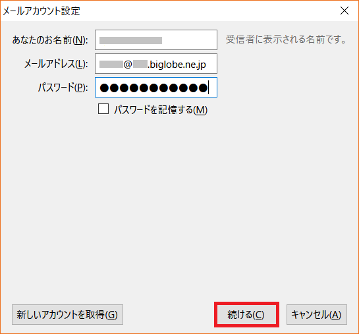
「新規作成」→「既存のメールアカウント…」をクリックすると、いきなりこのダイアログボックスが表示されるので、そうした方が早かった。だいたいそういうことは、後になってわかるものである。
名前、メールアドレス、パスワードを入力して「続ける(C)」ボタンをクリックする。
プロバイダにメールアカウントの自動設定機能があると、この状態でしばらく待っていれば自動設定してくれることもあるそうだが、今回は「手動設定(M)」ボタンをクリックする。

手動設定画面が出てくる。

ここでの設定方法は、Biglobe 公式サポートの Outlook2016 用を流用した。
以下、断りがない場合は受信サーバー、送信サーバーとも設定は同一。
受信サーバ:POP3
サーバーのホスト名:mail.biglobe.ne.jp
ポート番号:受信サーバー 995、送信サーバー465
SSL: SSL/TLS
認証方法:通常のパスワード認証
ユーザ名:(メールアドレス)
これでいいはずなんだけど、何か間違えて送受信がうまくできなかったときの設定変更方法を以下に示す。自慢じゃないが私はこういう時に一発でうまく行ったためしがない。
設定画面を表示するのは、画面左側のフォルダペイン(と言うんだそうだ)のメールアドレスの上で右クリックして「設定(E)」を選択する。

POPサーバ(受信サーバ)の設定一覧は、「アカウント設定」ダイアログの「サーバ設定」をクリックすると表示される。設定変更も、この画面から可能である。

SMTPサーバー(送信サーバー)の設定一覧は「アカウント設定」ダイアログ左下の「送信(SMTP)サーバー」という項目をクリックすると出てくる。

設定変更したい場合は、ダイアログ右側の「編集(E)」ボタンをクリックすると、別ウィンドウが開くので、ここから行う。
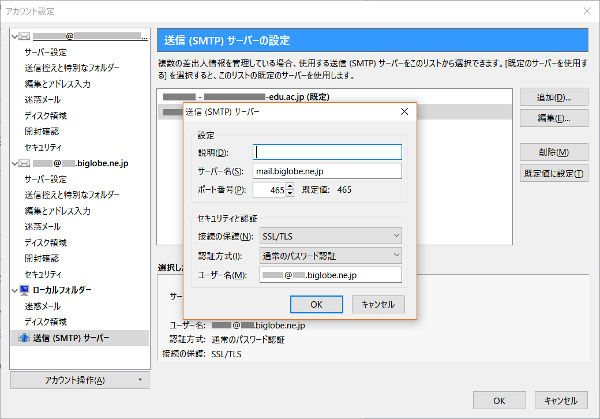
これで自分あてのテスト送信と自分あてのテスト返信をやって、問題なく送受信ができることを確認したので、多分大丈夫だと思う。いらんことを言うと、設定を中途半場に間違っていると「送信できるけど受信できない」「受信できるけど送信できない」「送受信できるけど返信ができない」といった現象が起きるから、自分あて送信テストと自分あて返信テストは、新たにメアド設定したときに必ずやらなきゃいけないテストなんですよ…って今どきのメーラには自動テスト機能というのがついてるのかな? 使い方がわからないからあんまり使ったことないけど。
なおもし検索でこのエントリーにたどり着いた人がいらっしゃいましたら、これはあくまでシロウトが我流でやったことですので、試すとしても自己責任でとご承知おき願います。
今一つ自信がない理由としては、Biblobe 公式サポートの Becky! への設定ページを見ると、なんだか全然違うことが書いてあるのだ。
Becky!(Windows版) メールの設定方法:BIGLOBE会員サポート
SMTP と POP のポート番号が Outlook のと違うし、見たことのない項目がいっぱいある(APOP認証というのをやっている?)。この通りにやれば Biglobe の設定はできたかも知れないが、職場のメアドは設定できねーと思う。つか私はその程度のシロウトってことで。
スポンサーリンク